
Annuler l'envoi d'un message dans Gmail
Annuler l'envoi d'un message dans Gmail
Vous venez d'envoyer un message avec Gmail, et vous réalisez qu'il contient des fautes, qu'il n'est pas adressé au bon destinataire ou qu'il manque une pièce jointe ? Vous pouvez annuler l'envoi… à condition de réagir très vite !
L'erreur est humaine. Elle est même fréquente dans notre monde actuel ultra connecté où chaque seconde compte. Et il n'est pas rare, quand on travaille dans l'urgence sous pression, que l'on fasse une erreur dans un mail que l'on expédie un peu trop rapidement, par précipitation. Il peut s'agit d'une faute d'orthographe ou de syntaxe – voire de plusieurs… –, d'une phrase ou d'une formule mal tournée, d'une erreur ou d'un oubli de destinataire, d'une information complète ou d'une pièce jointe manquante – un grand classique ! Bien entendu, en général, on ne réalise la bourde qu'une fois le message envoyé.
Trop tard ? Pas forcément. Car si vous utilisez Gmail, vous pouvez annuler l'envoi et corriger votre message. La messagerie électronique de Google dispose en effet d'une fonction de temporisation méconnue, et pourtant bien pratique, qui consiste à "retenir" le message quelques secondes avant de l'expédier réellement. Et ce, aussi bien dans sa version webmail pour ordinateur, qui s'utilise avec un simple navigateur Web, que dans sa déclinaison mobile sous forme d'application.
Comment annuler l'envoi d'un mail dans Gmail sur ordinateur ?
Si vous avez cliqué par erreur sur le bouton Envoyer lors de la rédaction d'un message, vous disposez de quelques secondes pour annuler l'envoi.
- Après avoir envoyé le message, un cadre noir informant du statut d'envoi apparaît dans le coin inférieur droit de la fenêtre de l'interface. Cliquez rapidement sur le lien Annuler pour annuler l'envoi. Le message s'affiche alors aussitôt en tant comme brouillon. Vous pouvez le corriger ou ajouter un élément manquant (information, destinataire, pièce jointe).
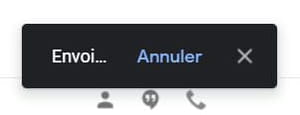
Il est par ailleurs possible de choisir le délai imparti pour rappeler un message.
► Cliquez sur l'icône Paramètres (l'engrenage) dans le coin supérieur droit de l'interface de Gmail. Puis cliquez sur Afficher tous les paramètres dans le panneau Configuration rapide.
► Faites défiler l'onglet Général jusqu'à la ligne Annuler l'envoi.
► Choisissez le délai d'annulation en cliquant dans le menu déroulant. Vous avez le choix entre quatre valeurs : 5, 10, 20 ou 30 secondes.
► Allez ensuite jusqu'en bas de la page et cliquez sur le bouton Enregistrer les modifications pour que votre réglage soit effectif.
Comment annuler l'envoi d'un mail dans l'application mobile Gmail ?
Il est aussi possible d'annuler l'envoi d'un message dans l'application mobile Gmail.
► Lors de l'envoi du message, un cadre noir apparaît en bas de l'écran. Appuyez rapidement sur Annuler. Le message sera de nouveau affiché en brouillon.
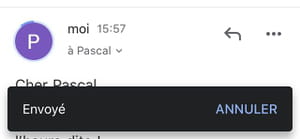
► Attention : vous ne disposez que de cinq secondes pour annuler l'envoi ! Et contrairement à la version pour ordinateur, il n'est pas possible de modifier ce délai.




